Ein bekanntes YouTube-Problem: Videos laden nicht oder nur sehr langsam. Grund könnte ein verwendeter Adblocker sein. Wir zeigen, was ihr in dem Fall tun könnt.
YouTube lädt vermutlich langsamer, wenn ihr einen Adblocker nutzt
Seit einiger Zeit weist YouTube darauf hin, Adblocker zu deaktivieren. Wenn man das nicht tut, könnte YouTube im Browser langsamer laden. Das wird zumindest in einem YouTube-Statement deutlich, dass die Webseite „Business Insider“ veröffentlichte. Dort heißt es übersetzt von einem YouTube-Sprecher:
„In der letzten Woche kam es bei Nutzern, die Werbeblocker nutzten, möglicherweise zu einer suboptimalen Anzeige, die zu Verzögerungen beim Laden führte, unabhängig vom verwendeten Browser. Nutzer, die ihre Werbeblocker deinstalliert haben, konnten immer noch eine vorübergehende Verzögerung beim Laden feststellen und sollten einen Refresh des Browsers versuchen“.
Mit dem Refresh ist vermutlich „Cache leeren“ und „Webseite neu laden“ gemeint. Ob YouTube wirklich langsamer lädt, konnten wir bislang bei aktiviertem Adblocker nicht beobachten. Falls ihr es aber vermutet, deaktiviert den Adblocker, um zu schauen, ob die Videos nun schneller laden. Weitere Infos zu dem Adblocker-Debakel findet ihr hier:
Unsere Top-Tipps für YouTube – Altersbeschränkung umgehen, YouTube-Videos legal herunterladen und Wiedergabefehler beheben:
Wenn YouTube-Videos nicht oder nur sehr langsam laden, kann das ziemlich nerven. Die Ursache muss aber nicht bei YouTube liegen. Oft ist auch der Internet-Provider schuld, da die Google-Server in der Regel sehr zuverlässig und schnell arbeiten. Wie lässt sich YouTube also beschleunigen?
Sofortmaßnahmen, wenn YouTube langsam lädt
Das solltet ihr machen, wenn Clips und Videos auf YouTube bei euch sehr langsam sind:
- Computer neu starten: Das funktioniert öfter als man denkt, nicht nur bei Windows-Problemen.
- WLAN prüfen: Wenn ihr per WLAN mit dem Internet verbunden seid, ist dies unter Umständen die Ursache. So könnt ihr eine langsame WLAN-Verbindung beschleunigen.
- Nutzt einen Browser, der den HTML5-Videoplayer von YouTube unterstützt.
- Falls ihr Tuning-Programme wie TuneUp Utilities installiert habt, können diese auch für YouTube-Probleme verantwortlich sein. Deaktiviert sie temporär, um sie als Fehlerquelle auszuschließen.
- Schaut ebenfalls bei unserer Problemlösung, wenn YouTube-Videos ruckeln oder nicht abspielen.
- Adblocker deaktivieren (siehe oben).
Datenvolumen aufgebraucht? Überlegt ansonsten auch, ob ihr auf dem Smartphone bereits euer Datenvolumen aufgebraucht habt. In dem Fall drosselt der Internet-Provider eure Internetgeschwindigkeit, was ebenfalls YouTube betrifft.
Warum lädt YouTube langsam?
Wenn YouTube-Videos langsam laden, liegt das Problem häufig bei eurem Internet-Provider, der beispielsweise eure Internetverbindung gedrosselt hat, um Stabilitätsproblemen entgegenzuwirken.
- Videos auf YouTube werden von sogenannten Content Distribution Network (CDNs) geladen.
- Die entsprechenden IP-Adressen dieser Server werden von Internet-Anbietern oftmals gefiltert – dadurch kann sich die Geschwindigkeit der Video-Streams deutlich verlangsamen.
- Die Web-Oberfläche von YouTube wird hingegen nicht von diesen Servern geladen und lädt deshalb in gewohnter Geschwindigkeit.
- Sperren Nutzer die IP-Adressen der entsprechenden YouTube-Server, so liefert das Video-Portal die gewünschten Daten direkt und ungebremst aus.
- Außerdem könnte YouTube absichtlich langsamer laden, wenn man einen Adblocker nutzt (siehe oben).
YouTube lädt langsam: Problem mit Windows-Firewall lösen
Um der Drosselung eures Providers aus dem Weg zu gehen, müsst ihr die IP-Adresse der CDN-Server sperren. Dann liefert YouTube die Videos direkt vom Hauptserver aus, der im Regelfall nicht von der Drosselung betroffen ist.
- Seid ihr mit der Konfiguration eures Routers vertraut, so könnt ihr über dessen Oberfläche die entsprechenden IP-Adressen manuell sperren.
- Die eingetragenen Daten werden direkt für alle am Router angeschlossenen Rechner übernommen.
Wer das aber nur an einem PC ändern möchte, kann über die Eingabeaufforderung in Windows einen neuen Firewall-Eintrag erstellen, der das erledigt:
- Drückt in Windows die Tastenkombination Windows + R, um das Ausführen-Fenster zu öffnen.
- Tippt cmd ein, haltet die Strg- und Shift-Taste gedrückt und bestätigt mit Enter, um die Eingabeaufforderung mit Administratorrechten zu öffnen.
- Gebt folgenden Befehl ein:
netsh advfirewall firewall add rule name="YoutubeCDN" dir=in action=block remoteip=173.194.55.0/24,206.111.0.0/16 enable=yesund drückt Enter. - Windows bestätigt den Befehl mit einem „OK“.
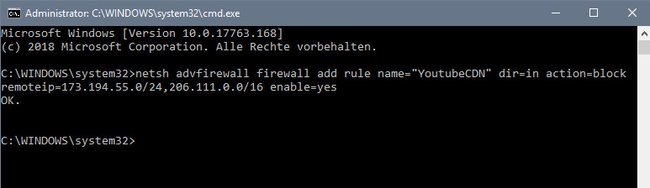
Den neuen Eintrag seht ihr nun auch in der Benutzeroberfläche der Windows-Firewall. Merkt ihr keine Verbesserung der YouTube-Videos, könnt ihr den Firewall-Eintrag mit folgendem Befehl wieder entfernen: netsh advfirewall firewall delete rule name="YoutubeCDN".
Diese Internetgeschwindigkeit braucht ihr für flüssige YouTube-Videos
- Damit YouTube HD-Videos flüssig abspielt, benötigt ihr in der Regel eine Internetleitung mit mindestens 6 Mbit/s.
- Für YouTube-Videos in 4k-Auflösung oder braucht ihr mindestens 16 Mbit/s (empfohlen).
Hier startet ihr einen Internet-Speedtest, um zu testen, wie schnell eure Internetverbindung ist. Ist die Geschwindigkeit zu niedrig, fragt am besten bei eurem Internet-Anbieter nach, ob eine schnellere Internetverbindung verfügbar ist.
Andere Störfaktoren für langsam ladende YouTube-Videos
Laden nicht nur YouTube-Videos, sondern auch andere Webseiten langsam, ist vermutlich eure gesamte Internetgeschwindigkeit zu langsam oder gedrosselt. Wenn ihr YouTube auf dem Smartphone oder Tablet unterwegs nutzt, kann euer Datenvolumen bereits aufgebraucht sein und euer Provider drosselt eure Internetgeschwindigkeit.
Aktualisiert auf Mobilgeräten ebenfalls die YouTube-App, um Probleme zu beheben. Außerdem empfehlen wir einen LTE-Speedtest mit dem Smartphone durchzuführen.


